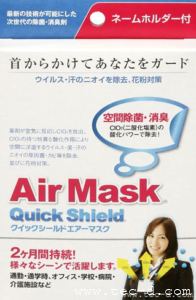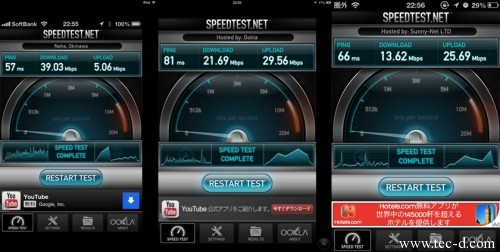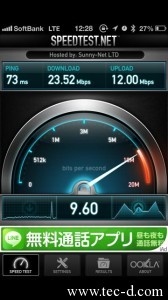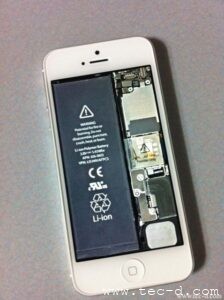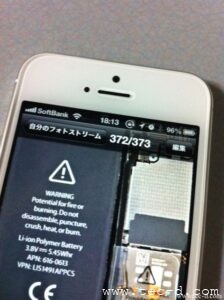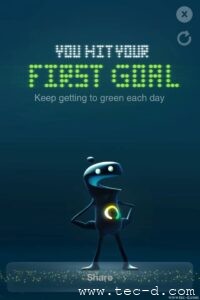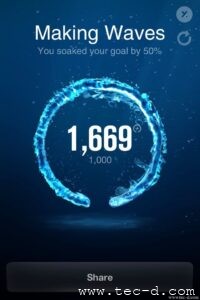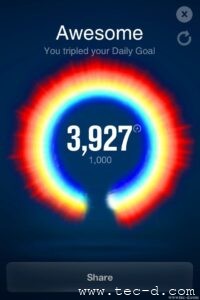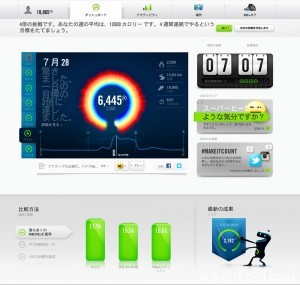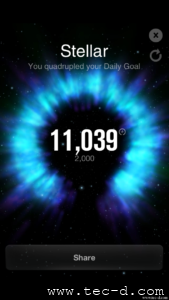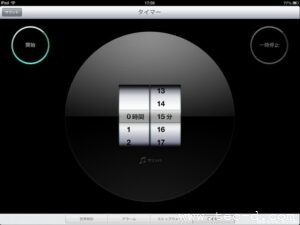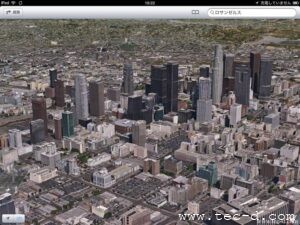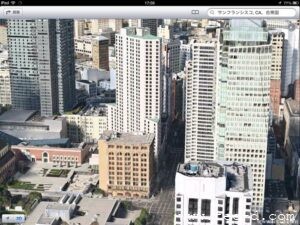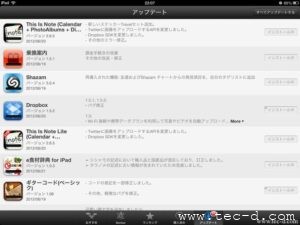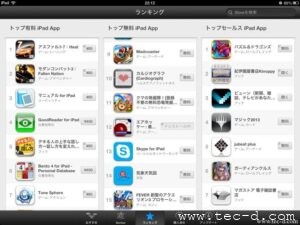帰航
2013年03月10日
こちらも徳山港の夕景です。
撮影中にちょうど港に向かう船が通り過ぎたので、夕陽とのタイミングを待って撮影。
(カテゴリの新設で再投稿)
おぼろ太陽
2013年03月10日
徳山港に沈む夕陽です。
太陽にかかる雲の模様が印象的でした。
(カテゴリの新設で再投稿)
徳山港に沈む夕陽
2013年02月27日
ColdPlayのMylo Xylotoを聴きながら撮影した、徳山港に沈む夕陽です。
帰航
おぼろ太陽
クイックシールド
2013年02月12日
今日、お客さんのところに打合せに行ったところ、
打合せ相手の3人が全員首からシートのようなものをぶら下げていたので、
「なんですか、それ??」
と聞いたところ、
「えーっ!知らないの〜?」
と逆に聞き返された(汗
情報通のくせに知らないんだ〜、ぐらいの言われようです… orz
聞くところによると、
「クイックシールド」という商品だそうで、
なんでも、首からぶら下げるだけで、自分のまわりを除菌してくれるという商品だとのこと。
なんと花粉にも効果があるらしいのです。
商品紹介ページによると、
首からかけてあなたをガード!
◎ウイルス・花粉・汗のニオイを除去。
◎空間除菌、消臭CIO2(二酸化塩素)で協力&スピード除去。
◎薬剤が空気に反応しCIO2を放出。
CIO2の持つ特異な酸化作用により空間に浮遊するウイルス、菌、花粉、汗のニオイの原因菌、カビ等を強力に除去します。
という事のようです。
正直、にわかには信じられなかったのですが、事務所に戻ってググってみると、本当にかなり評判になっているらしく、
売り切れる前に買っとかないと!という気持ちにさせられ、早速ポチっと注文してみました。
効果のほどは、またこのブログ上でも取り上げてみようと思いますが、
ホルダー付きで千円ちょっとみたいなので、ダメ元で買ってみてもよいかなぐらいの軽い乗りでも良いかもしれません。
試されたい方は、私が購入したAmazonの商品ページ貼っておきますので、よかったらどうぞ。
聖地、五龍山の新宮神社に祭られた五体の龍(吉賀町)。
2013年01月04日
2013年も無事に明けまして、私の休みも本日まで。
という訳で、明日から(といってもすぐ日曜ですが..)仕事初めになります。
本年も、当ブログ共々、どうぞ宜しくお願い申し上げます。
さて、お正月はいつも島根の実家で過ごすのですが、
今年も例年通り年末から実家でのんびり過ごして本日午後に周南に戻ってきたところです。
三が日の過ごし方ですが、このご時世ということもあり、いつ起こるかわからない災害時に備えるために、皮下脂肪を温存しなくては!
という大義のもと、ひたすら喰っては寝、喰っては寝、のルーティンワークをこなしました。
なんて生真面目な性格なんでしょう(笑
とはいっても、ひたすら寝てるのもアレなので、実家のすぐ近くにある新宮神社に初詣がてら、最近手に入れたEOS 7Dを持って散歩に行くことにしました。
昨夜から降り続いていた真新しい新雪に足跡を残しながら、構図をとって撮影していきます。
境内から望む吉賀町(旧六日市町)の景観
ちなみに、この新宮神社の由来は、白鳳の時代に全国的な五穀不作が続いたことで、天武天皇が五穀豊穣と民の喜びを願って、全国60余州に新宮を祭らせよということで、石見の国の新宮建設地としてこの地が選ばれ、白鳳5年(675年)に建てられた由緒あるお宮なんだそうです。
インフォメーションボードによると、この新宮神社の建つ五龍山は、
「東に水、南に平野、西に街道、北に山」が在り、
聖地の条件を満たしているということで選ばれたのだそうです。
もちろん、この神社は実家からすぐ近くですので、たま〜にブラリと、犬の散歩に来たりしているのですが、以前にはなかったはずの目新しい龍の像を見つけまして、
「これは何だろう?」
ということで、インフォメーションボードをじっくり読んだりして知ったのですが、
実は、この龍の像は、五龍山にちなんで五体のシンボルの彫像があるということが判明しました。
しかもこの像、2012年の秋頃に奉納されたばかりだと言うことのようです。
「これは撮らなくては!」
ということで、五体の龍をカメラに納めて来ましたので、掲載させていただきましょう。
それでは、それぞれの写真と解説を紹介していきます。
黒龍(玄武)
北方(冬・水)の守護神で、長寿・繁栄を招く
白龍(白虎)
西方(秋・金)の守護神で、安産・夫婦円満を司る
赤龍(朱雀)
南方(夏・火)の守護神で、破壊と再生を司る
青龍(青龍)
東方(春・木)の守護神で、豊作・家運隆盛を司る
黄龍(翼竜)
四龍の中心で、目出度い事を司る
迫力ありますね。
五龍とは、神社の守護神で、黄龍(翼竜)を中心に四方に「東に青龍、南に赤龍、西に白龍、北に黒龍」を配置した四神(青龍・朱雀・白虎・玄武)に通じるものということです。
この五体の龍を撮るために、インフォメーションボードに書いてある見取り図を頼りに順番に探していったのですが、ボスキャラの黄龍の場所が最初わかりづらく、一旦引き返そうかと思ったところで、神殿の下の所にひっそりと祭られているのに気付くことが出来て良かった。
この五龍の像ですが、今回、吉賀町の有志の方々からの出資によって奉納されたそうで、町の出身者としては感謝せずにはいられませんね。
この場を借りてお礼申し上げます。
県外の方も、お近くにお越しの際は、ぜひ五龍山新宮神社に参拝に来て下さいね。
AppleMapの知られざる実力
2012年12月30日
さて、今年も残すところあと一日余りとなりました。
今年もウェブ制作を通じて、沢山の新しい出逢いをさせていただいて、
感謝せずにはいられない感じですね。
& 11月からあまりの忙しさに、ブログの更新に手が回りませんで、ごめんなさい。
という訳で、前々から書きたかった表題の記事です。
iPhone5の登場以来、いろんなところで話題を振りまいたAppleMapですが、
徐々に詳細地図の完成度も増してきているようで、時々開いては、眺めたりしていたのですが、
ここへ来てGoogleMap For iOSがついにリリースされたということで、
もうAppleMapなんて不要!と思っている方も多いのではないでしょうか?(笑
先日からちょくちょく慣れない街を車で走る機会がありまして、
いつもは、iPhoneのカーナビアプリ「全力案内」を使用しているのですが、
ふと、
AppleMapの経路案内機能をつかってみようかなと、思い立ちまして、
車を止めて立ち上げてみました。
まず、立ち上げてすぐ、カーナビとして使用するときの3D表示の臨場感に一発でやられてしまいました。
そう、立体感というより臨場感。
これは、実際に体験してみないと伝わりづらいと思うのですが、
目的地を決めて経路を選択し、出発ボタンをタッチして走り始めると、
平面の地図モードから、運転者の視点ビュー(実際には車の後方5m上方から進行方向を眺めている感じ)が、「超かっちょいいアニメーション」で切り替わります。
で、リアルタイムで自分の車の位置がスムーズに動きながら、ナビの距離表示も刻々と推移していく。
先ほど「臨場感」といったのは、このリアルタイムかつスムーズなアニメーションと、まるで「車の後方5m上方から進行方向を眺めている感じ」が相まって、運転中の状況認識の度合いが格段に増している感を覚えるためなのです。
大げさに聞こえるかもしれませんが、これは情報端末という概念を越えていて、単純に自分の視界を拡げているという意味も含めて「能力拡張」という領域に踏み込んでいるのではないかと、思ったりする訳です。
やっぱり大袈裟ですって??
いやいや、使ってみれば分かりますって!!
あとは、単純にこの3D表示のおかげで、数百メール先で右左折する必要がある場合に、前もって画面上で確認できて運転していて不安感がなく、道を間違える確率も低くなるように思います。
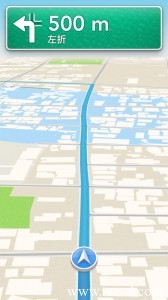 ← 3Dなので、数百メートル先の右左折地点が前もって分かりやすい
← 3Dなので、数百メートル先の右左折地点が前もって分かりやすい
先日リリースされたGoogleMapのナビゲーション機能も試してみましたが、Appleのユーザー体験とは、かけ離れていている感が否めません。
ただ、もちろんマイナス面もありまして、AppleMapの場合、経路の選択支が3つ程度しかなく、詳細をちゃんとチェックしていかないと、以下のように「意味不明な迂回」をしている時がたまーにあります。
とはいえ、先にルートをしっかりチェックしておけば、普通のカーナビみたいにいちいち、リルートする必要もなく、リアルタイムで現在の地点からルートを表示してくれるので、実際にはそのまま突っ切ってしまえばノープロブレムです。
まぁ、その辺を鑑みると、短距離移動時のアシスタント的に使うのがいまのところ妥当かもしれませんが!
でも、普通に走っているだけでも、このAppleMapのナビ機能は楽しめますので、
まだ使ったことないひとは、ぜひ試してみてくださいね。
自分的には、徒歩や静止状態で使うならGoogleMap、カーナビとして近距離移動する場合はAppleMapというように使い分ける方向で、利用しようと思っています。
EarPodsヘッドホンの実力
2012年10月31日
巷で噂のiPhone5付属のEarpodsヘッドホンをまだ使ったことのない方に向けて、その実力について書いてみる。
というか、前回のiPhone5レビューで、評価ポイントが多すぎて、Earpodsのことを書き忘れちゃったんですよね(笑
結論から言えば、Appleが3年間かけて開発したというこのヘッドホン、かなりの実力があります。
Apple曰く「数万円するヘッドホンにも劣らない音質を実現したヘッドホン」とのこと。
目指したのは、
「部屋の中で座り、高品質のスピーカーに耳を傾けている人が聴くサウンド」
だそうで。
確かに、普通耳に直接入れるヘッドホンって、さすがに「ごく狭い音場空間」でのサウンドを前提にしているので、どうしたって閉塞感というものから逃れられないというイメージがあります。
と言うことは、そもそも他のメーカーはこのコンセプトに着目していないかもしれないですよね。
そういう意味では、一般的な視点を越えて開発を推し進められる、Apple社ならではの商品と言えるかもしれません。
ということで、このEarpodsヘッドホンは、独特の
「透明感」
「臨場感」
「開放感」
をその小さなヘッドホンから聴く事が出来ます。
このヘッドホンの本体のプラスチック部には、メインのスピーカー部と別に全部で4つの「穴」が空いているんですが、この穴と本体自体の硬質プラスチックの振動から生まれる音場感が、このサウンドの大きな要素になっているんじゃないかなと思いました。
(実際、この穴を塞ぐと音が全然変わります)
それにしても、このクオリティで2,800円というコストパフォーマンスは、通常ではあり得ないと思うので、たぶん開発費をコストに計上していない(つまり製造原価だけで価格設定している)という事なんじゃないかと推測出来ます。
僕なんかはこれ、Appleさんからの一種のプレゼントみたいなものだと、受け取ってますが。
感謝 。
そして、
価格破壊 。
まぁ、競合となるヘッドホンメーカーはかなり焦っているとは思いますが(笑
Apple社の公式サイトで、
「何万円もするような高級ヘッドフォンにも引けを取りません」
と豪語するだけのことはありますね。
かけ心地については、AppleStoreのレビューを見ると、結構装着感がいまひとつという人がいるようです。
数百人の耳の形からデータを取ってデザインを決めたと言っていますが、欧米人だけだったのかな?と想像したり。。
欧米かよっ!
ちなみに私の耳には、わりとフィットしているようで、落ちたりすることは全くないです。
ただ、乗っかっているというか掛かってるだけという感じもするので、慣れるまでは少し頼りない感じはしましたが。
着けてみて、ちょっと外れすぎるという人には、電気屋さんで200円位で売ってる、イヤーパッドなどを装着するとグッと安定感が出ると思いますよ。
わたし的には、EarPodsは外出する時に使うのが主で、部屋でくつろいでいる時は、SHUREのSRH840という2万円弱のヘッドホンを使用しています。
このヘッドホンも値段のわりに音の解像度が高く、低音から高音までのバランスも良くて気に入ってますが、このヘッドホンと比較しても、はっきり言って EarPodsは全然引けをとらないと思います。
迷っている方は購入をおすすめしますよ。
iPhone5を1週間使ってみて…
2012年09月30日
発売日の翌日に届いたiPhone5ですが、
約1週間使ってみた感想など書いてみる。
まずはお約束の開封写真から。
SoftBank Shopの本申込みで、日時指定を午前中にしたので、
8時半過ぎという比較的早い時間に佐川急便さんがとどけてくれました。
それで来たのがこれ。
↓外箱から取り出したところ
↓開封して中身を出したところ
↓iPhone4のバックアップから復元したところ
↓背面の写真
(個人的にはこの背面のデザインがかなり気に入っています)
今回のモデルから、これまで上部にあったヘッドフォンジャックが下部に移動しました。
この噂を聞いたとき、実は「そりゃないだろう!」と、なぜか拒否反応があったのですが、
実際に使ってみると、プラグを差したときに統一感があって中々素敵な印象でした(下の写真がそれです、なんとなくプロっぽいですよね?)。
ファーストインプレッションとしては、やっぱりこれを手にした、ほぼ全ての人が言われるように、4と比較して薄く、軽く、そして画面が4インチと大きくなったことでしょうか。
この体験は、1週間ほど使用した後で、先代のiPhone4を手にしたときにより強い印象となります。
重い!厚い!狭いっ(画面のサイズ) ! ってな感じ(笑
特に一度4インチサイズの画面を体験すると、以前の3.5インチの表示領域がとても不便に思えます。
速いとこ全てのアプリが4インチに対応して欲しいと思う限りですね。
あと、使っていて感じたのは、4Sから強化されていたカメラ機能のすばらしさでしょうか。
この辺り4からの移行組としては、結構インパクトありました。
ちなみに、iPhone4SとiPhone5は、レンズの明るさ (F値2.4)や画像処理エンジンに変更はないようです。
ただし、CPUが高速化した事による立ち上げと処理の速さや、一部ビデオの撮影中に静止画像を撮れる機能が実装されているようですので、このあたりは結構iPhone5にアドバンテージがありますね。
それにしても現行iPhoneのカメラの性能は、実際に撮影してみるとその素晴らしさを実感します。
この春に、購入したハイスピード テクノロジーを搭載したCASIOの「EX-ZR20」も非常に素晴らしいコンパクトカメラなのですが、これを凌駕する勢いを感じます。
こういうのを目にすると、デジカメ市場がオールインワンのスマホに浸食されて行くという、メーカーの苦悩をダイレクトに感じますよねぇ…。
以下が、iPhone5で撮影した写真です。
↓こちらはパノラマモードで撮ったもの
また、使っていて本当に快適さを実感するのは、iPhone5からグレードアップしたA6プロセッサの処理能力です。
プロセッサーの処理能力を実感するのは、やっぱりインターネットを閲覧する際の読み込みスピードなのですが、 わかりやすく体感速度で表現すると、
これまで、iOSデバイスの中で最速であったA5の1MB RAM搭載の「新しいiPad」と比べても、1/2近い時間(つまり10秒かかっていたページの読み込みが5〜6秒で読み込める)でロード出来ます。
以下は、「SPEEDTEST」というスピード計測アプリで比較したスクリーンショットです。
順番は左から、iPhone5/新しいiPad/iPhone4となっています。
ご覧のように、読み込みスピードが、
iPhone5= 39.03Mbps
新しいiPad = 21.69Mbps
iPhone4 = 13.62Mbps
という様に、iPhone4と比べれば実に3倍以上速いことがわかります。
(光回線で繋がったWi-Fi環境での実測値)
恐らく、普通にブラウザを閲覧することに関して言えば、
これ以上のスピードは必要ないかも!と思わせる速度が出来ている感じですね。
ということは、気が早いかもしれませんが来年出るであろう、iPhone5S或いはiPhone6ともなると、進化するべきポイントがどんどん少なくなって行くのかな?とか少し心配になる気もします(笑
また、LTEについては、市内の中心部では結構とんでいるようです。
当事務所は不安定で、入ったり入らなかったりしていますが。
以下は、LTEでのスピード計測。
屋外でこれだけ出れば、かなり快適ですよね!
SOFTBANK社が公開している、2013年3月のLTEアンテナ設定目標で、実際にどれだけカバーされるかが今から楽しみなところです。
それから、あちこちで話題になっている通り、今回のバージョンアップで不便になってしまったApple独自の地図アプリについては、Yahoo!ロコ地図アプリをインスコすることで、クリア出来ますので、iOS6にしてがっかりしている方は、ぜひ参考にしてみてください。
Yahoo!ロコ地図は、Yahoo!サイトのユーザー情報と同期出来るので、Googleマップとはまた違った使い勝手があって良いかもしれませんよ。
それからもう一つ、感じたのは バッテリーの減りがとても速いという点。
まぁ、始めなのでしょっちゅう手にしているのもあるんでしょうが、バッテリーの減りがとても早く感じます。
これについては、ネット上でも結構話題になっていましたが、私の場合は先に書いたように、LTEの電波が不安定ということが結構影響していたようでした。
そこで、
設定→一般→モバイルデータ通信と開いて、「LTEをオンにする」をオフにすると、格段にバッテリーの持ちが良くなるという事に気付きました。
普段からWi-Fi環境がメインで、持ち歩くときはポケットWi-Fiを主に利用している私のような人には、オフにした方がよいかもしれませんね。
↓本日、iPhone5のタッチパネルと触っていたら、とつぜんガラスがはずれて、内部が露わになってしまいました
というのは、うそぴょん。
実はiPhone5の内部を撮影した壁紙でした〜。驚かしてスマソ….。
Nike+ FuelBand
2012年08月03日
噂のNike+ FuelBandを手に入れて、1週間経ったので使用感などを書いてみる。
Nike+ FuelBandを知らない方のためにひとことで説明すると、
いわゆる『活動量計』の進化版という感じ。
ホントにひと言ですね、スマソ。。
まぁ、実際その通りで、本体に組み込まれた加速度センサーが
日々の活動量を記録してくれる仕組みになっています。
まぁ、ここまでは今までにも良くあった活動量計の基本的な機能なんですが、
このNike+ FuelBandの凄いとことは、まず、デザインが一見普通のブレスレットに見えて、なかかなCoolなデザインに仕上がっている点。
↓これが本体の画像
上がLEDが情報を表示しているところで、通常は下のように、ボタンがひとつあるだけのシンプルなデザイン
また、記録したすべてのデータを、手持ちのiPhoneとBluetoothで無線接続して、
同期することが出来るという点。
そして、
同期したデータは、Nike+ で取ったアカウントでサーバ上でも同期されて、
Nike+ サイトでも確認が出来るというものなんです。
私の勝手な推測では、この一連のプロダクトからアプリ、そしてサイト開発にはAppleの開発チームが深く関わっているんじゃないかと思っています。
実際、そう思わせるほど、色んな意味でユーザビリティがAppleライクで心地よく、そしてCoolなのです。
記録出来るのは、「歩数」「消費カロリー」と、それらから算出した活動量をNIKEが独自に定義する「Nike Fuel」という単位で記録され、
この「Nike Fuel」を、自分の生活に合わせて一日の目標としてセットしておくことで、FuelBandのLEDや、iPhoneの画面、そしてNike+ サイトで、これでもか!という位に励ましたり、讃えたり、トロフィーが贈呈されたりと、とにかくあらゆる手を尽くして、ユーザーのモチベーションをアップするために、サポートしてくれるというものです。
↓これが、Nike+ サイトの画面
↓目標を達成すると、LEDインジケーターが祝福してくれる
↓初めてゴールしたときのiPhoneアプリ画面
この黒い人がキャラっぽいんですが、実際にいたらかなりキモイですよね(^^
↓目標の1.5倍を達成したところ
↓3倍を超えるとこんなことに
↓Nike+ サイトではこんな感じ
すべて、ビジュアル的に凝っていて、ある種の高揚感を得られるようなデザインに仕上がっています。
使っていていちばん驚いたのは、
自転車の計測値が、もの凄く正確だという点。
先週50キロほど走った際に、サイクルメーターというGPS組込の計測機を併用してみたところ、消費カロリー数の誤差がほぼ同じくらいでした。
振動パターンからアクティビティの種類を特定しているのかどうかは不明ですが、手首にはめるだけでここまで正確なのは、ビックリですね。
↓これが計測値比較(この日暑すぎで平均スピードガタガタですが…)
ちなみに上画像は、バイク終了直後の計測値です。
右の、NIke + FuelBandの方はバイクに載る前の活動量が足されているので、少し差異がありますが、その日の活動量を考えるとかなり、近い数値でした。
実際、もうすっかり、一日の目標をクリアしないと気が済まなくなっているので、
まんまとNIke + の思惑にハマってしまった感ですが、ウィークデイの運動不足に一役買ってくれそうな気配で、今後が楽しみな限りです。
この NIke + FuelBand、実は国内ではまだ未発売なんですが、Amazonで並行輸入版を購入することが出来ますので、欲しい方は以下からどうぞ。
あー、それとついでですが、
ちなみに、今まで使ってたのはPana製のEW-NK30という、これも結構人気の活動量計なんですが、
こちらも活動量の目安程度にはそこそこ使えました。
ただ、衝撃に弱いらしく、バイクしているといつの間にかリセットされていたり、落として簡単に壊れたりでこれは2台目だったんですけどね。
もう使わないので、欲しい方いれば差し上げます〜。
ps.
ちなみに、1万フューエル越えるとこんな感じになります
iOS6 ベータ版の使い心地
2012年07月04日
先日、もう2週間以上前なんですが、
Appleのデベロッパープログラムに参加して、
iOS6のベータ版を入手したので、使い心地をレビューしてみましょう。
言ってもベータ版でバグがゴリゴリのOSですから、
フルで使っているiPhone4に入れる勇気は当然出ませんで。
協議の結果、この3月に買った『新しいiPad』の方にインスコすることにしました。
という訳でiPadで、Siriが使えるようになった訳です。
自分はまだiPhone5を心待ちにしているiPhone4ユーザーなので、これはちょっと感動ですww
しかも、時期iOS6からは、Siriでアプリの直接起動が出来るようになるという話しを聞いていたので早速試して見ました。
早速、これまでiPhone版にしかなかった『時計アプリ』を起動してみましょう。
『時計を起動』と指示すると、見事に起動しました。
この時計アプリ、とても使いやすいです(これまでなかったのが不思議なくらいですね)。
思いつきで、試しに
『タイマーを15分にセット』
と指示を出してみると、
『15分後にアラームをセットしました。カウントダウンを開始します。』
と、画面に表示されて、ひと言で操作することが出来ました。
これはスゴイですね!
手が塞がっている、キッチンなんかでもかなり使えそうです。
他にも、iOS6から地図アプリがGoogleからApple独自のものに切り替わるということで、
その中でも話題の3D機能を体験してみることに。
サンフランシスコの摩天楼を表示してみます。
2本指で角度や方向を自由自在に変えることが出来るんですね。
サンフランシスコの上空100m位からビルの間をすり抜けて、
空中遊泳してみたりとかなり遊べますよ、これは!
まだまだ、開発途中ということで、アメリカでも都市部以外はスッカスカ状態で、
日本国内においては、通常の地図モードでもまだ目も当てられない感じですが、
正式リリースの秋までに、どこまで出来上がるのかがとても楽しみです。
他にも、使ってみてすごく便利だと感じたのが、
これまでアプリのアップデートで、いちいちパスワードを入力していましたが、
iOS6からはこれを省略出来るようになるようです。
しかも、デスクトップに移動せず、App Store内でダウンロードが完了する仕様に変わっていました。
ただし、購入時(つまり決済が必要な手続き)には、これまで通りパスワードが必要。
ちなみに、新規ダウンロードもApp Store上でダウンロード完了出来るようになっています。
まぁ、予想通りバグもたくさんあって、先日出たBeta2で少しは解消されたんですが、
産経新聞をZOOMしている時にページ送りがし辛かったり、
時々インターネットが繋がらなくなって、再起動する羽目になったりといろいろと不具合はありますが、
時期iOS6は、かなり便利になりそうな感じで、iCloudの連携なんかも本当に楽しみですね。
ユーザーインターフェイスは次のステージへ
2012年05月31日
これは画期的ですね。
もうこれ以上のインターフェイスとなると、
直接脳から「テレパシー」で指示なんてことしか残ってなさそうな…。
それぐらい画期的な技術なんじゃないでしょうか。
タッチパネルが前時代のものにさえ思えてしまいますねぇ。^^;
iPhoneのバッテリーを劇的に回復させる方法
2012年03月06日
iPad3の発表が秒読みになっていますねぇ。
どんな仕様になるのかと巷ではいろいろ話題になっていますが、
大半の見方としては、デザインは現状維持で、Retinaディスプレイの採用とSiri機能の追加はテッパンのようです。
はたしてどうなることか、明後日の発表が楽しみなところですねw
さて、最近、私が使っている『iPhone4』が使い始めて1年半になることもあって、バッテリーの持ちが悪くなっていた(iOS5にしてから特に!)ので、巷で溢れているバッテリーメンテナンス以外の方法を模索してみることにした。
ちなみに、回復する前の現状としては、朝フル充電した状態で普通に使って、夜寝る前には20%台くらいまで減っている感じ。
これまでは、『BatteryDoctor』というメンテンスアプリを使ってサイクル充電をおこなったり、同アプリやネット上で出回っているバッテリーメンテナンスに関する情報を参考にして来たわけですが、実際には『劇的な効果』というようなものは感じられず、『まぁ、寿命だから仕方ねーかな・・』という結論に達していた訳です。
そこで、ある日ひとつの方法を試してみたいと思いたちまして、実際にやってみることに。
Apple社が公式にWEBでアナウンス
それは、Apple社が公式にWEBでアナウンスしている、『Apple Portables:コンピュータのバッテリーを調整して最適の状態にする』というTipsをiPhoneで試して見るという方法です。
http://support.apple.com/kb/HT1490?viewlocale=ja_JP&locale=ja_JP
このページで紹介されているバッテリー最適化Tipsは、私が持っているMacBookでも何度かやっていて、その効果のほどは実証済み。
同じリチウムイオンバッテリーのiPhoneで、これが全く通用しない訳はない!という仮説のもと、実験を行いました。
工程としては、以下の通りです。
やり方
1) まず、フル充電の状態から開始し、iPhoneのバッテリーを完全に使い切ります。
注:バッテリーが完全になくなると、自動でスリープ(ブラックアウトした状態)になりますので、この状態まで持って行きます。
↓
2) バッテリーが完全になくなったら、そのまま5時間以上放置します。
注:携帯を5時間完全に使わないとなると、寝る時間に合わせるしかないので、朝から調整してなるべく充電しないようにしたりなど工夫が必要です。
↓
3) 5時間以上経過したら充電ケーブルに繋いで、フル充電を行います。
注:この時なるべく満タンになるまでの時間を含めて4〜5時間以上繋ぎっぱなしにした方が良いと私は思う(ただしこれは確証はありません)
以上です。
少なくとも私のiPhoneは、これを行なったあと、丸一日普通に24時間使っても、40〜50%台は残るようになりました。感覚的には、購入したての使いはじめのころに戻ったような感覚です。
先のページでアナウンスされているとおり、こういうメンテナンスは定期的に行なった方が良いみたいですね。
他のiPhoneで試したわけではないので、個体差があるかもしれませんが、試してみる価値はあると思いますよ。^^
いまドキのMac生活
2012年01月31日
気がつけば1月も終わりですねぇ。
今さらですが、本年もよろしくですー。
でなんとなく、新しい年の2012年について思いを馳せていたら突然、
『トライアンドビルド』
という言葉がとつぜん降りてきた。
なんとなく、響きが良くないですか?
『トライ&ビルド』
と書いてもいいかも。
造語ですけど、なんか前向き系(笑
いえいえ、何ごとも『それは無理だろ!』でなく、
『案外出来るかも〜』『やってみなきゃ分からんさ』的な発想で、
失敗を恐れずトライし、建設的な毎日をこころがける方向で行こうぜ!という素敵な言葉なのですよ。ふふふ。
とまぁ、そんな年始ブログのお約束はさておき、
年末から年始めにかけて、制作環境を一新したことで気付いたことなんかを書いてみる。
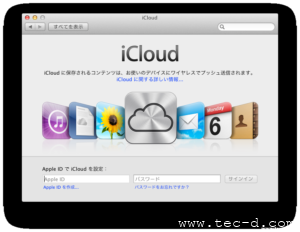
随分前に(かれこれ7年ぐらい前かな)、まだ開業して間もなく印刷業を主体として活動していた頃、頭の中で描いていたイメージの中に
『どこにいても仕事が出来るようなビジネススタイルを構築したい』
という想いがあって、その為に何が必要なのかという事をテーマのひとつにしていたんですよね。
それで、3年位前から1台のMacBookをメインマシンとして、オフィスでは大画面モニターに繋いで、外出や遠出の時はそのままMacBookを持ち出して、出先でもオフィスにいるのと近いような仕事が出来る、という状態を目標にしていたのですが、どうしてもノートはストレージやらパフォーマンスの問題があったり、モニターからケーブルを抜く度にデスクトップの配置が変わって戻すのが面倒だったりといった問題があり、このあたりを解決するべくその後も方向性を探っていました。
それで今回、Mac使いとしてはiCloudのリリースもあり、その他にもクラウド系のサービスがかなり充実してきたと言うことで、数年前では出来なかった『データ同期』を駆使した制作環境を再構築しようと企んだわけです。
んでもって、年末にiMacの27inchを導入しまして、MacBookとの2台持ち + iPad + iPhoneという構成で仕事をこなして行こうということになったんですな。
今回、導入を検討したサービスは以下の3つ
- iCloud
- DropBox
- SugarSync
気持ち的には、世間一般のMac使いもたぶん同じかとは思いますが、Appleブランドに対して強固な信頼性を感じていまして、願わくばすべてをiCloudでやろうと思っていました。
もちろん、iCloudはすでに契約済みでSafari同期(ブックマーク設定を他の端末間で同期して、いつも最新の状態に出来る機能)もiCloudリリース後すぐ使いはじめていましたが、Macのライブラリフォルダにある、MobileDocumentにデータを放り込んで同期するデータ同期を使いたいと思い、試行錯誤していたんですね。
これが使えれば100GB位にアップグレードして、編集中の書類をぜーんぶこれにぶっこんで置けば、2台のMacと2台のiOSで編集や閲覧が出来るかなと。
ところが、実際にファイル編集のテストを行ってみるにつけ、同期のタイミングの遅さや、その経過具合をチェックするための視認性が実用性に耐えられないとの判断にいたり程なく却下。その後、噂のSugarSyncも試したところ若干使い勝手が悪い(データ同期すると双方のフォルダ内に 「ファイル名(from~iMac)」というフォルダが生成されるところが特に嫌い)ということで、最終的にこれまで使っていたDropBoxの無料版2GBを有料版の50GBに拡張してデータ同期するという方向で落ち着いた訳です。
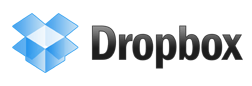
やっぱり、データ同期のスタンダードはコレですな!
実際に使い始めると、当初は大容量になると同期作業自体がMacのパフォーマンスに影響を与えるのではないかとか、深い階層の同期は大丈夫かなど懸念材料もあったのですが、まったく意識する必要なく、もの凄く便利になることが分かりました。
あー、そうそう、こんな感じにしたかったのよ〜俺!的な感じですww
それに副産物として、iPhoneやiPadのDropBoxアプリは、クラウドストレージ上のデータに直接アクセスして情報を取り出す仕様のため、実質的な容量が50GBほど増えたのと同じような感覚になるとう事も新たに認識できました。
別に制作屋でなくとも、すごい便利ですよね、これ。
おすすめです。
そういえば今回、Magic Trackpadも一緒に購入したんですが、Lion × Magic Trackpadの組み合わせにもすっかり魅せられてしまいました。
まぁ、MacBookもLion入れてあるので、2本指スワイプやピンチZOOMはこれまでも普通に使っていたんですが、Magic Trackpadの導入で改めて使い方をチェックしていたところ、これまでウィンドウとかを移動するのに『掴む動作』をダブルタップでやっていたんですが、Lionからの設定で『3本指』で掴みが出来ることを初めて知りまして(というかみんな知ってるんだろうか?)、この使い勝手の良さにものすごく感動したんですね。
これはもう、マウス要らないかもというレベルまで来てる位です。
あと、テキストを選択して3本指のダブルタップで、辞書検索の結果を表示出来たりとかも結構気に入っています。
自分のように案外知らなかったひとも多いかもしれませんので、ぜひ試してみてください。
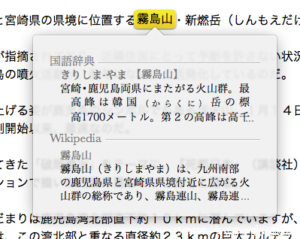
2011年が暮れてゆく…
2011年12月29日
さて、また今年が過ぎてゆこうとしている。
2011年という年は世界にとって、転機になりそうな出来事がたくさんありましたね。
- 東日本大震災
- 原子力事故
- スティーブジョブズ氏の死去
- 金正日氏の死去
- ビンラディン氏の殺害
- ニュージーランド大地震
- チリ火山の噴火
- ノルウェーの銃乱射テロ事件
- アメリカのデフォルト危機
- 台風12号の観測史上最大級の豪雨による被害
- カダフィ大佐死亡
- トルコ地震
- タイの大洪水
時系列でなく順番むちゃくちゃですが(汗)
ちょっと思い出しただけで、これだけの出来事が出て来るというのは、今年がどれだけ凄い年であったかが分かります。
その他にも世界各地で数十年に1回の大洪水や大寒波、ハリケーンなど大災害もたくさんあったし、どれも各国で単独で起きたことなのに、間違いなく世界に大きな影響を及ぼすようなことばかりです。
とりわけ、どこで何があってもおかしくないという空気感に支配されていた、あの3月〜4月の緊迫感が思い出されます(いまとて、それが完全に消えたという訳ではないですが…)。
ただ、まぁ正負の法則ではないですが、悪いことが起きると必ずその反動で良いことが起こるものですから、この2011年の出来事を乗り越えて2012年が、素晴らしい一年になることを願うばかりですね。
そういえば先日、インターネットでこんな記事を見つけた。
あなたの人生は全部で29200日しかない
今日という日もその中の1日である
ちょっとドキっとするフレーズですが、人生の平均寿命を80年として、
『80年 × 365日 で29200日』ということだそうです。
40歳くらいでだいたい余命15000日を切ってしまい、一日生きる毎に1日ずつ減っていくんだなぁと。
こういうのを聞いて思い出すのは、スティーブジョブズ氏の言葉で、
僕らはみな、この地上で過ごせる時間には限りがあります
本当に大事なことを、本当に一生懸命出来る機会は
2つか3つくらいしかないのです
というのがありますが、限られた時間の中で精いっぱい生きるというのは、やっぱり、『たった今、二度と戻らないこの瞬間を大切に生きる』ということに尽きるんじゃないだろうか、と改めて思いました。
という訳で今日は飲みに出かけるとしよう(笑